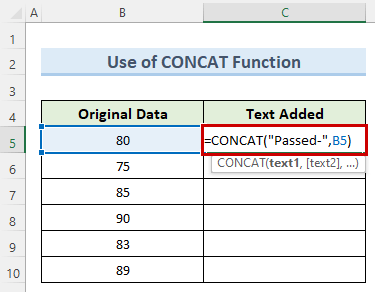Indholdsfortegnelse
I denne vejledning vil jeg dele med dig 7 hurtige tricks til at tilføje tekst til begyndelsen af en celle i excel Du kan have brug for at tilføje ekstra tekst i en datacelle for at gøre den mere tydelig. Du kan også have brug for at tilføje et ekstra tegn i en celle for at markere den anderledes. Naturligvis kan alle gøre dette manuelt. Men med de kraftfulde funktioner, der er tilgængelige i excel , kan vi gøre det på meget kort tid.
Download arbejdsbog til øvelser
Du kan downloade arbejdsbogen til øvelser her.
Tilføj tekst til begyndelsen af celle.xlsm7 hurtige tricks til at tilføje tekst i begyndelsen af en celle i Excel
1. Brug Ampersand (&) Operator til at tilføje tekst til begyndelsen af en celle i Excel
Operatoren ampersand samler hovedsageligt flere tekststrenge til én streng. Vi vil bruge denne operatør til at tilføje teksten "Bestået-" til begyndelsen af hver enkelt mark datacelle nedenfor. Lad os se, hvordan vi kan gøre det.
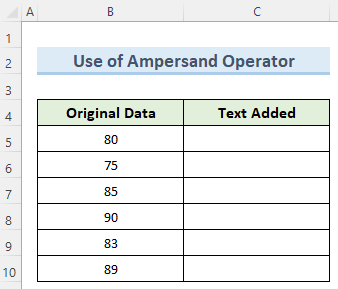
Trin:
- Dobbeltklik først på celle C5 og indtast følgende formel:
="Bestået-"&B5 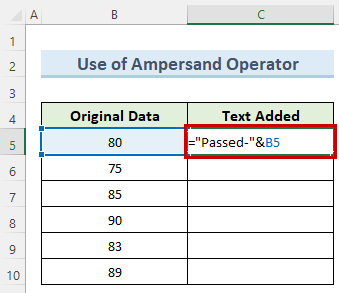
- Nu skal du trykke på Indtast og teksten vil blive tilføjet før markeringerne.
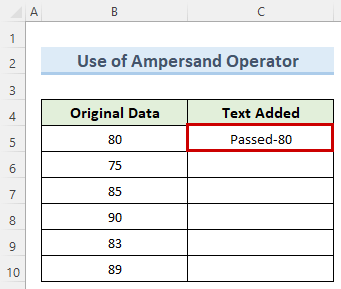
- Endelig kopierer du formlen i celle C5 til cellerne nedenfor ved hjælp af Håndtag til påfyldning .
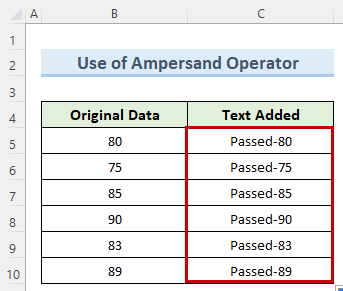
Læs mere: Sådan tilføjes tekst i Excel-regneark (6 nemme måder)
2. Brug af Excel CONCAT-funktionen
Funktionen CONCAT på excel fungerer næsten på samme måde som et ampersand til at tilføje tekst i begyndelsen af en celle i Excel. Men den eneste forskel ligger i den måde, den bruges på. Følg nedenstående trin for at se denne funktion i aktion.
Trin:
- Først og fremmest skal du dobbeltklikke på celle C5 og indtast følgende formel:
=CONCAT("Bestået-",B5) - Derefter skal du trykke på Indtast .
- Den ønskede tekst vil straks blive tilføjet til celle C5 .
- Herefter skal du blot kopiere formlen i celle C5 til cellerne nedenfor.
- Resultatet er, at teksten nu vil blive tilføjet i begyndelsen af alle cellerne.
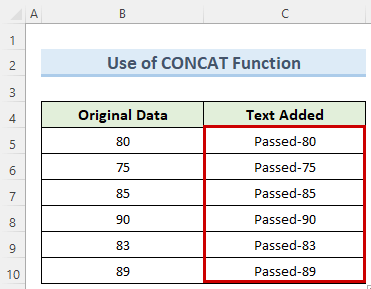
Læs mere: Sådan tilføjes tekst i midten af en celle i Excel (5 nemme metoder)
3. Anvend Excel Flash Fill funktionen
Flash Fill funktionen er tilgængelig i Excel 2013 og de senere versioner. Denne funktion fungerer faktisk som en tryllestav til at tilføje tekst i begyndelsen af en celle i excel Den giver os også det ønskede resultat på et øjeblik. Lad os se, hvordan vi bruger den.
Trin:
- Til at begynde med skal du dobbeltklikke på celle C5 og skriv manuelt den ønskede tekst før de eksisterende data.
- Derefter skal du trykke på Indtast .
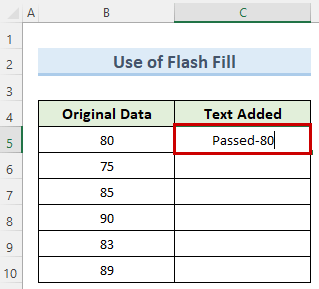
- Gå nu til Data øverst på skærmen.
- Dernæst, under den Dataværktøjer sektion vælge Flash Fill .
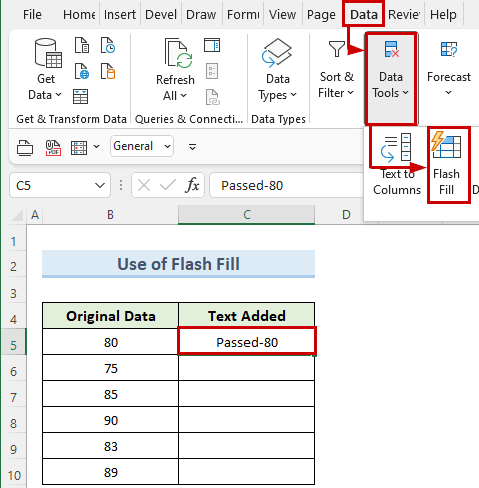
- Følgelig, Excel vil genkende den ønskede tekst i celle C5 og kopier det til alle cellerne nedenfor.
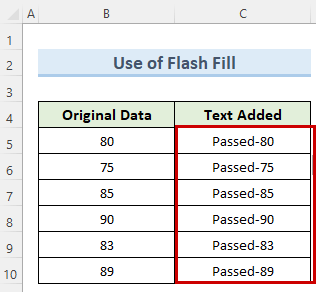
Læs mere: Sådan tilføjes tekst til slutningen af en celle i Excel (6 nemme metoder)
4. Brug af REPLACE-funktionen
Funktionen REPLACE på excel erstatter tegn i en tekststreng i henhold til positionen. Vi vil bruge denne unikke egenskab ved denne funktion til at tilføje et stykke tekst til begyndelsen af den oprindelige datacelle i Excel. Lad os gå direkte til sagen.
Trin:
- Dobbeltklik først på celle C5, og skriv følgende formel:
=REPLACE(B5,1,0, "Bestået-") 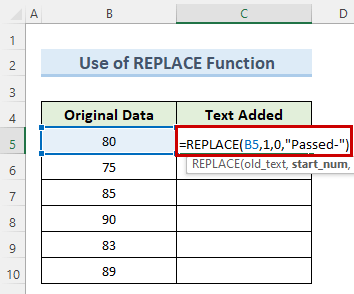
- For det andet skal du trykke på Indtast .
- Derefter, excel vil indsætte den ønskede tekst før markeringerne.
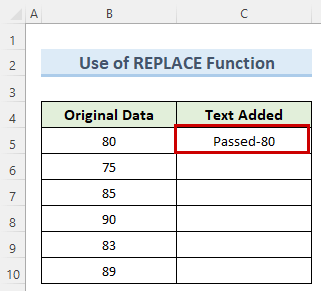
- Endelig kan du kopiere REPLACE-funktion til cellerne nedenunder ved at trække Håndtag til påfyldning .
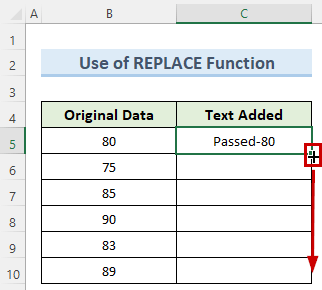
- Så den ønskede tekst vil blive tilføjet til alle cellerne nedenfor, og du kan nemt kontrollere det ved at klikke på en af dem.
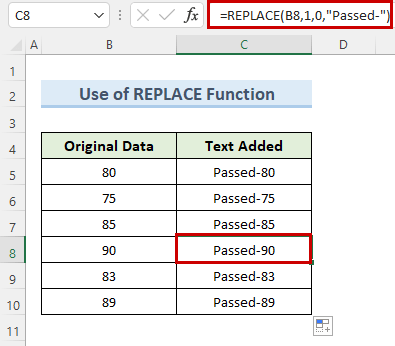
Læs mere: Sådan tilføjes tekst til celle uden at slette i Excel (8 nemme metoder)
5. Anvend TEXTJOIN-funktionen
TEXTJOIN-funktionen giver os mulighed for at sammenføje flere tekststrenge med en afgrænser mellem dem. Med denne funktion kan vi hurtigt tilføje tekst i begyndelsen af en celle. Nedenfor er trinene for at bruge denne funktion.
Trin:
- Som i de foregående metoder skal du starte med at dobbeltklikke på celle C5 og tilføj følgende formel:
=TEXTJOIN(": ": ",TRUE, "Bestået",B5) 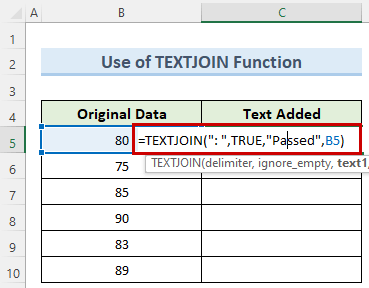
- Tryk nu på Indtast .
- Som følge heraf vil den ekstra tekst blive tilføjet til celle C5 .
- Herefter skal du blot kopiere denne formel til alle cellerne i kolonnen C .
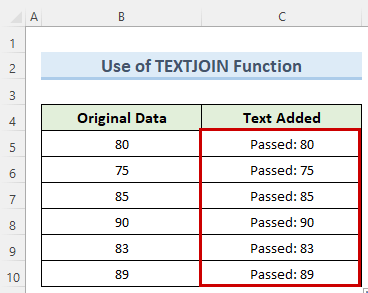
Læs mere: Sådan tilføjes et ord i alle rækker i Excel (4 smarte metoder)
6. Udnyttelse af funktionen Format Cells til at tilføje op til 2 bogstaver tekst i begyndelsen af cellen
Denne metode er faktisk helt anderledes end resten af metoderne. Vi vil bruge excel brugerdefineret celleformatering for at tilføje tekst i begyndelsen af de oprindelige data. Bemærk, at denne metode har en begrænsning, idet den tillader en tekststreng med op til 2 Når det er sagt, er det stadig en meget hurtigere metode at bruge, som vi skal se nedenfor.
Trin:
- I første omgang kopieres værdien af celle B5 til celle C5 .
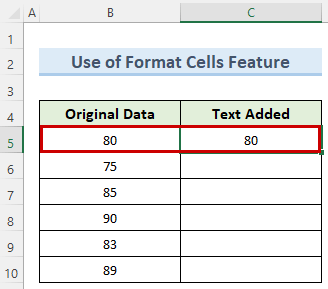
- Når du er på mobil, skal du derefter C5 , gå til Hjem og navigere til fanen Nummer sektion.
- Vælg derefter den Flere talformater fra rullelisten.
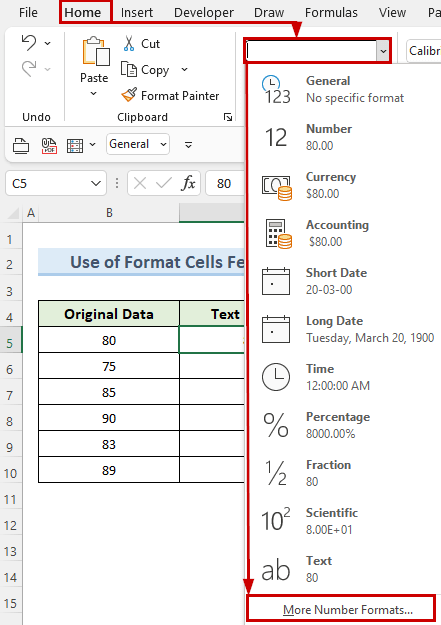
- Nu åbnes et nyt vindue Formater celler Gå der til indstillingen Tilpasset .
- I feltet nedenfor skal du derefter Type , indsæt følgende tekst:
\OK# - Tryk derefter på OK .
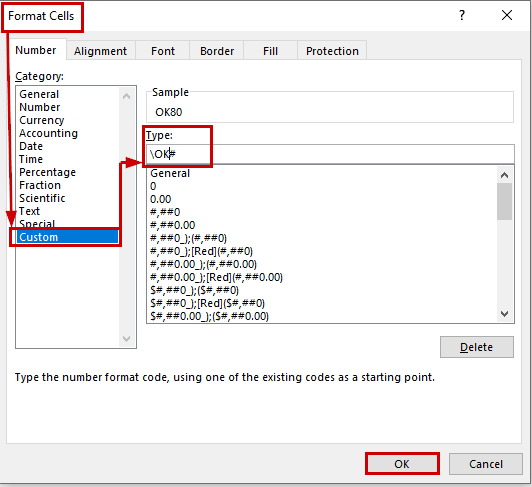
- Følgelig, Excel vil tilføje den ekstra tekst før dataene i celle C5 .
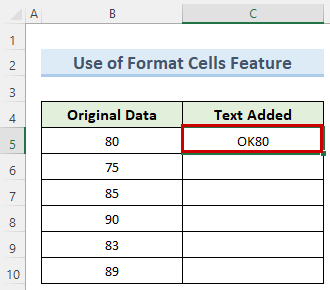
- Gentag på samme måde ovenstående metoder for de andre dataceller.
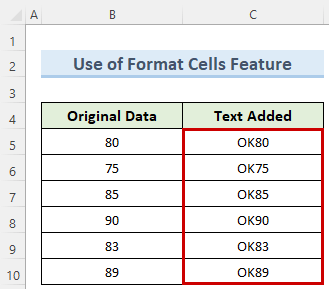
Læs mere: Sådan kombinerer du tekst og tal i Excel (4 egnede måder)
7. Brug Excel VBA til at sætte tekst i begyndelsen af en celle
Anvendelse af Excel VBA er meget effektiv, når vi skal tilføje noget tekst i begyndelsen af en celle gentagne gange. Du kan også nemt vælge de celler, som du vil tilføje tekst til, og køre makroen kun én gang. Det sparer meget tid. Lad os se, hvordan vi kan skrive nogle VBA kode til dette formål.
Trin:
- Til at begynde med skal du gå til Udvikler og vælg Visual Basic .
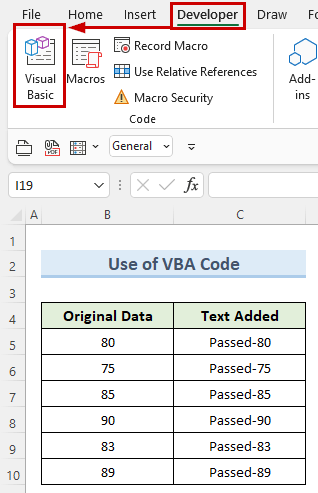
- I den nye Visual Basic vindue, gå til Indsæt og klik på Modul .
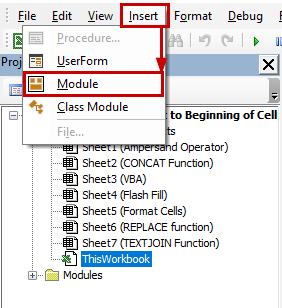
- Dernæst, i den Modul1 vindue skriver du følgende VBA kode:
Sub AddTextBefore() Dim cls As Range For Each cls In Application.Selection If cls.Value "" Then cls.Offset(0, 1).Value = "Bestået-" & cls.Value Next End Sub 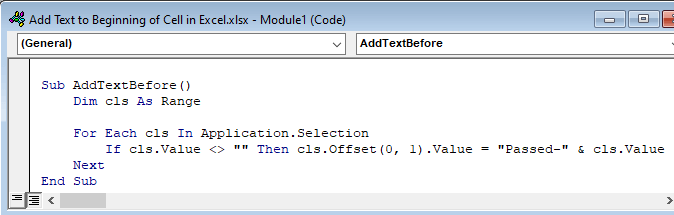
- Derefter skal du lukke VBA vindue, og mens du er på mobil B5 , gå til Se fanebladet.
- Nu, fra den Makroer drop-down vælg Vis makroer .
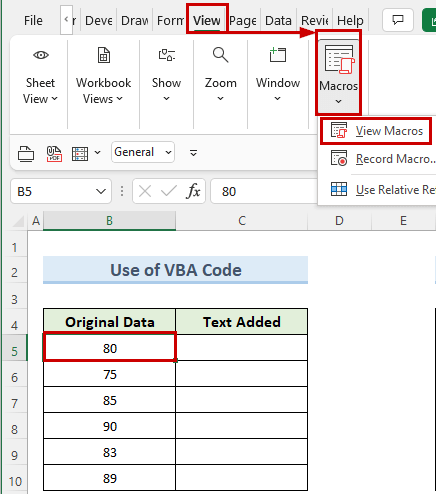
- Her vil du se den makro, som vi lige har oprettet. Klik på Kør .
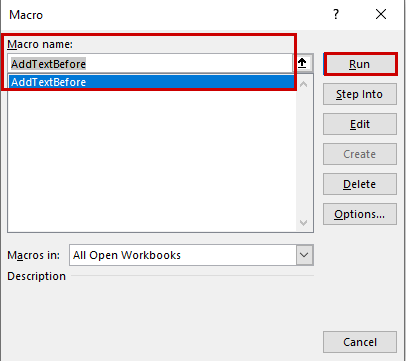
- Følgelig er det VBA koden kører og tilføjer den ønskede tekst før dataene.
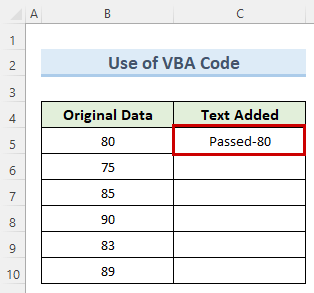
- På samme måde skal du vælge cellerne fra B6 til B10 og Kør den foregående makro.
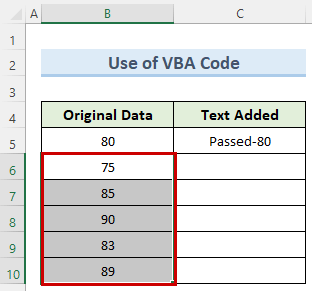
- Endelig indsætter makroen den ekstra tekst i alle cellerne.
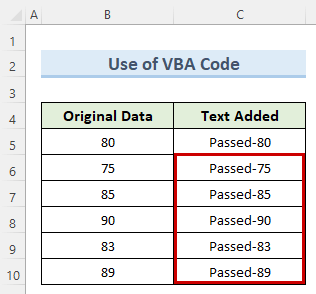
Læs mere: Sådan tilføjes tekst til celleværdi i Excel (4 nemme måder)
Konklusion
Jeg håber virkelig, at du kunne forstå de metoder, jeg viste ovenfor, og at du nemt kunne anvende dem. Bemærk, at den metode, du skal bruge til at tilføje tekst til begyndelsen af cellen i Excel, afhænger af din situation. For store datasæt, VBA kan være den bedste løsning. I andre tilfælde kan funktionerne være mere nyttige. Øv dig også mere og mere med forskellige størrelser af datasæt. Endelig kan du lære mere om excel teknikker, følg vores ExcelWIKI Hvis du har spørgsmål, så lad mig endelig vide det i kommentarerne.